Comment Convertir un Audio AAC en MP4/MKV en AC3
Par Pierre Dubois • 2025-06-30 15:23:32 • Solutions prouvées
AAC est un codec audio assez courant et qui principalement utilisé dans les conteneurs au format MKV ou MP4. Si vous avez beaucoup de fichiers MKV ou MP4 avec des pistes audio AAC, vous pouvez les lire sur de nombreux lecteurs multimédias. Cependant, les fichiers MKV ou MP4 avec audio AAC peuvent ne pas fonctionner très bien dans certaines situations, ce qui vous poussera à convertir le codec audio AAC en AC3 pour une lecture vidéo réussie. Il existe un outil facile à utiliser pour vous aider à convertir une piste audio AAC en piste audio AC3 tout en conservant le format vidéo ou en modifiant le format vidéo. D'autant plus, cela ne causera aucune perte de qualité audio.
L'outil de conversion AAC en MP3 Wondershare, principalement conçu pour convertir des fichiers vidéo et audio, vous permet de convertir l'audio d'un fichier vidéo (comme MKV, MP4 ou AVI) d'AAC en AC3, ainsi que de convertir rapidement et facilement des fichiers audio AAC en fichiers audio AC3. Ci-dessous, je vais vous montrer les étapes détaillées à suivre afin d'effectuer cette tâche
 Wondershare UniConverter (à l'origine Wondershare Video Converter Ultimate)
Wondershare UniConverter (à l'origine Wondershare Video Converter Ultimate)
Votre Boîte à Outils Vidéo Complète

- Convertissez AAC en AC3, MP3, WMA, M4A et plus de 1 000 formats audio/vidéo
- Le lecteur intégré prend en charge la lecture de n'importe quel fichier multimédia
- Convertissez en préréglage optimisé pour presque tous les appareils
- Vitesse de conversion 90 fois plus rapide que n'importe quel convertisseur conventionnel
- Modifiez, améliorez et personnalisez vos fichiers vidéo
- Gravez une vidéo sur un DVD lisible avec un modèle de DVD attrayant et gratuit
- Téléchargez ou enregistrez des vidéos à partir de sites de partage de vidéos
- La boîte à outils polyvalente combine des métadonnées vidéo fixes, un créateur de GIF, un convertisseur VR et un enregistreur d'écran
- Diffusez vos vidéos depuis Windows ou Mac vers d'autres appareils, y compris Chromecast, Roku, Apple TV, Xbox 360 ou PS3
- Systèmes d'exploitation pris en charge : Windows 10/8/7/XP/Vista, Mac OS 10.15 (Catalina), 10.14, 10.13, 10.12, 10.11, 10.10, 10.9, 10.8, 10.7, 10.6
Comment convertir AAC en AC3 avec le convertisseur AAC en AC3 Wondershare
Étape 1 Importez des fichiers vidéo avec le codec AAC ou des fichiers audio AAC
Tout d'abord, recherchez les fichiers vidéo contenant des pistes audio AAC sur votre ordinateur, puis faites glisser directement ces fichiers cibles de l'ordinateur vers le volet de conversion du convertisseur Wondershare AAC en AC3. Une autre façon que vous pouvez utiliser pour importer vos fichiers vidéo est de cliquer simplement sur le bouton ![]() dans la fenêtre du programme. Si vous souhaitez importer des fichiers audio AAC, la procédure est la même.
dans la fenêtre du programme. Si vous souhaitez importer des fichiers audio AAC, la procédure est la même.

Étape 2 Sélectionnez le codec AC3 comme Sortie
Vous n'avez pas besoin de convertir le format vidéo mais de modifier les paramètres audio. Pour sélectionner le codec AC3 comme sortie, vous devez cliquer sur ![]() et obtenez d'abord la fenêtre de réglage, ensuite, changez le paramètre d'Encodage de Auto à AC3.
et obtenez d'abord la fenêtre de réglage, ensuite, changez le paramètre d'Encodage de Auto à AC3.
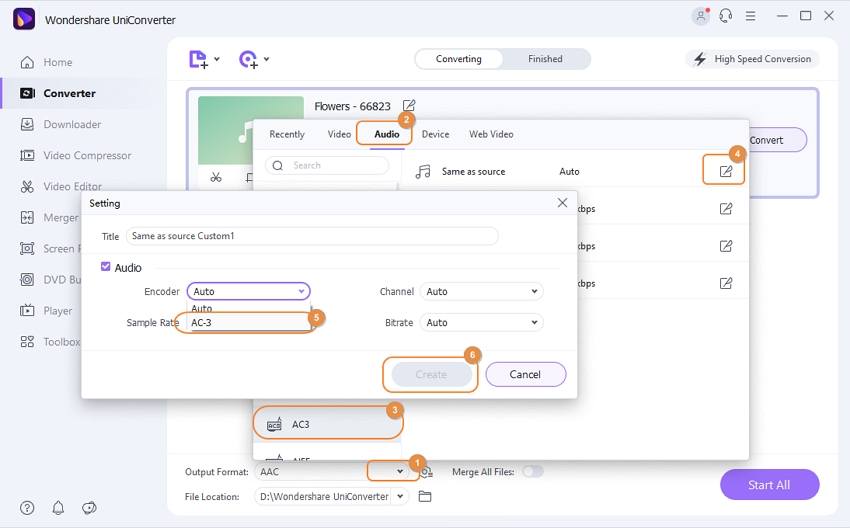
Note: Si vous importez des fichiers audio AAC à l'étape 1, il vous suffit de cliquer sur ![]() et accédez à Audio & AC3 dans la liste déroulante des formats.
et accédez à Audio & AC3 dans la liste déroulante des formats.
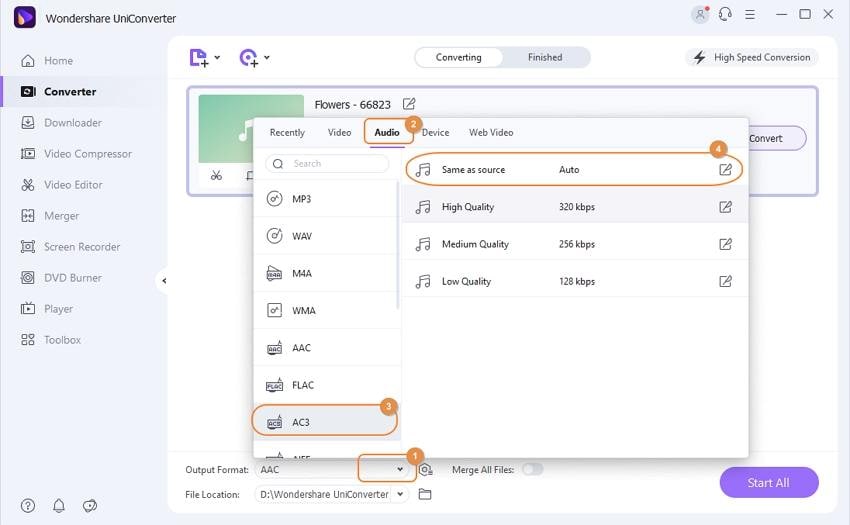
Étape 3 Commencez à convertir AAC en AC3
Lorsque vous aurez terminé tous les réglages, il vous suffit de cliquer sur le bouton Tout Démarrer pour lancer la conversion du codec audio AAC en AC3. Ce convertisseur AAC vers AC3 fera le travail en très peu de temps. Une fois la conversion terminée, vous pouvez cliquer sur l'icône en forme de dossier en bas au milieu pour localiser les fichiers audio .ac3 convertis.
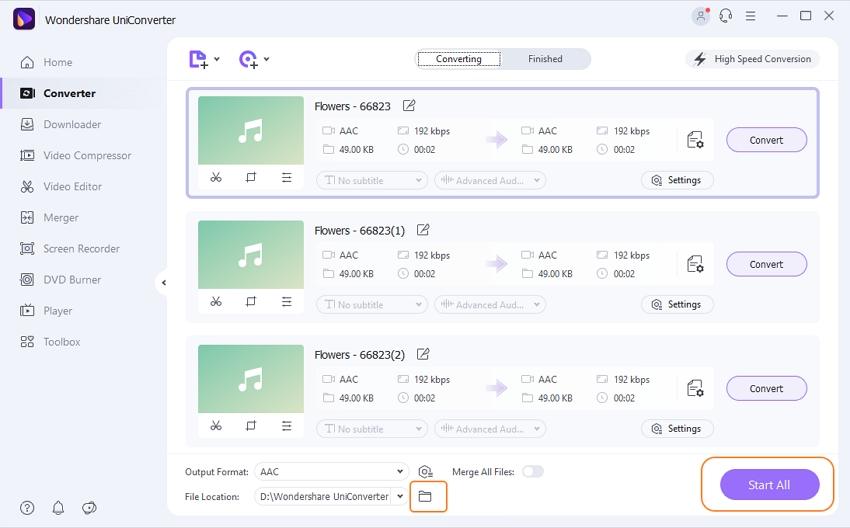

Pierre Dubois
staff Éditeur